Loop の Copilot for Microsoft 365 は、ページ上のコンテンツを理解してページ上を移動するのに役立ちます。 コンテンツの要約を簡単に確認して、より迅速に作業を開始できるようにします。
-
任意のワークスペースに移動し、既存のページを開きます。 "/" と入力し、ドロップダウン メニューから [ページの要約] を選択します。
-
Copilot は、ページ上のコンテンツの要約を作成します。
-
要約を確認します。 結果を絞り込む場合は、テキスト ボックスに要求を入力します。 たとえば、「このページを 3 つの文にまとめる」などです。
-
必要に応じて要約を編集します。 テキストの変更、箇条書きの追加または削除、概要の書式設定を行います。
-
要約を共有するには、任意の場所にコピーして貼り付けます。 また、Loop コンポーネントに変換して共有できるようにすることもできます。 6 パック アイコンを選択し、ドロップダウン メニューから [ループ コンポーネントの作成] を選択します。
![Loop の [ページの集計] メニュー オプション](https://support.content.office.net/ja-jp/media/bba765b9-e513-4d14-abe3-0c2414fd3364.png)
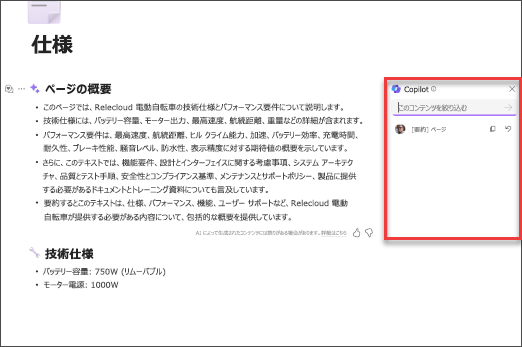
詳細情報
Loop の Copilot for Microsoft 365 へようこそ
Loop の Copilot for Microsoft 365 を使用してページ コンテンツをさらに操作する
Loop の Copilot for Microsoft 365 を使用して、ループの変更点をおさらいする











